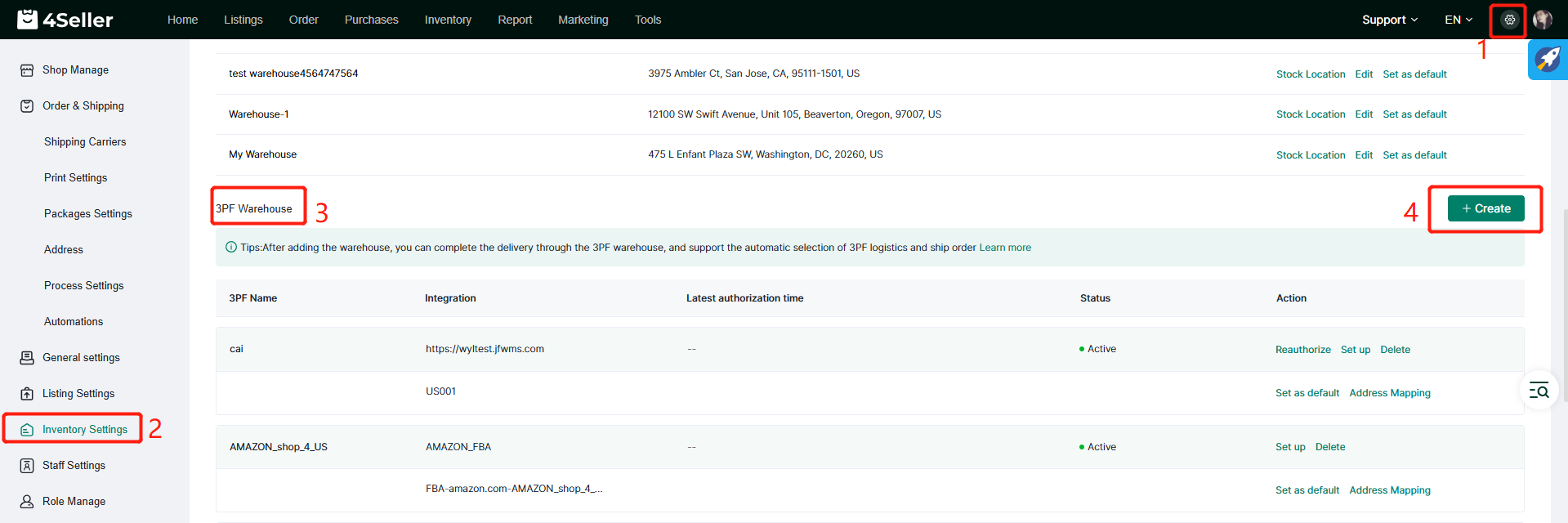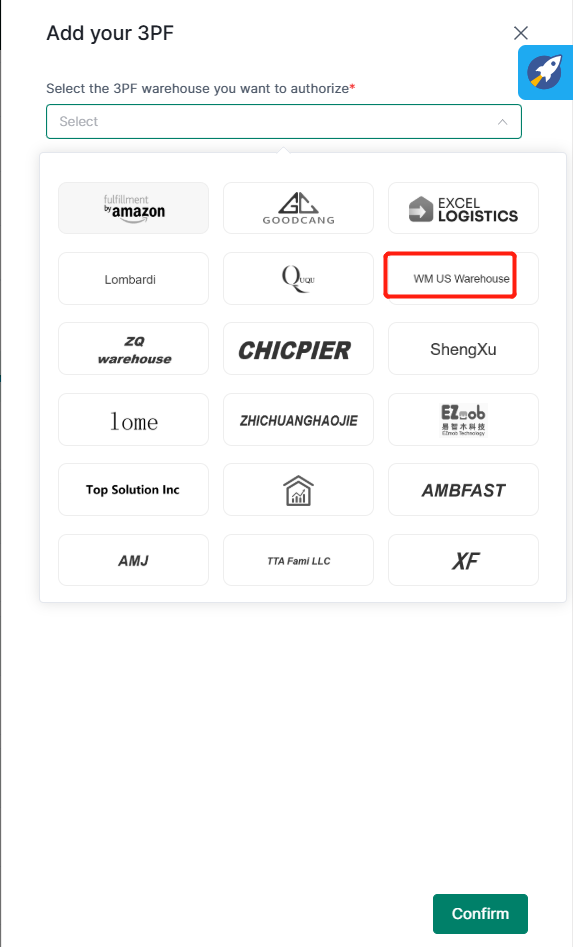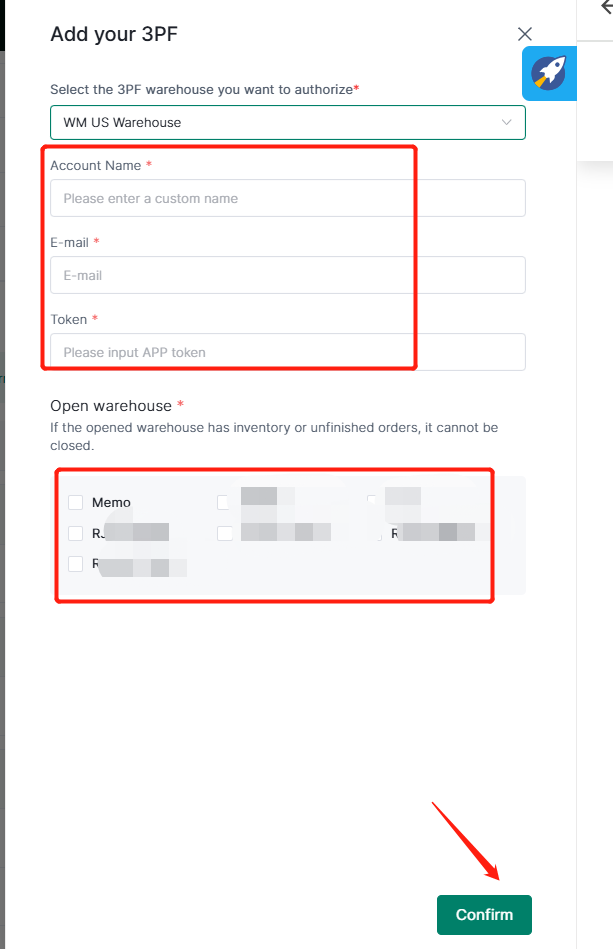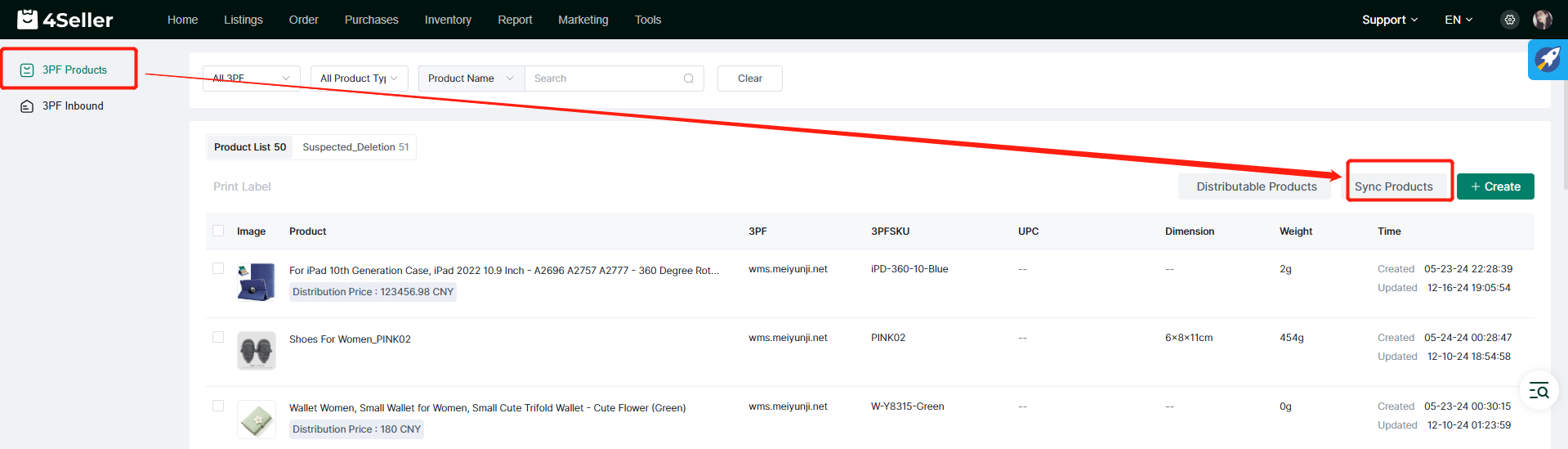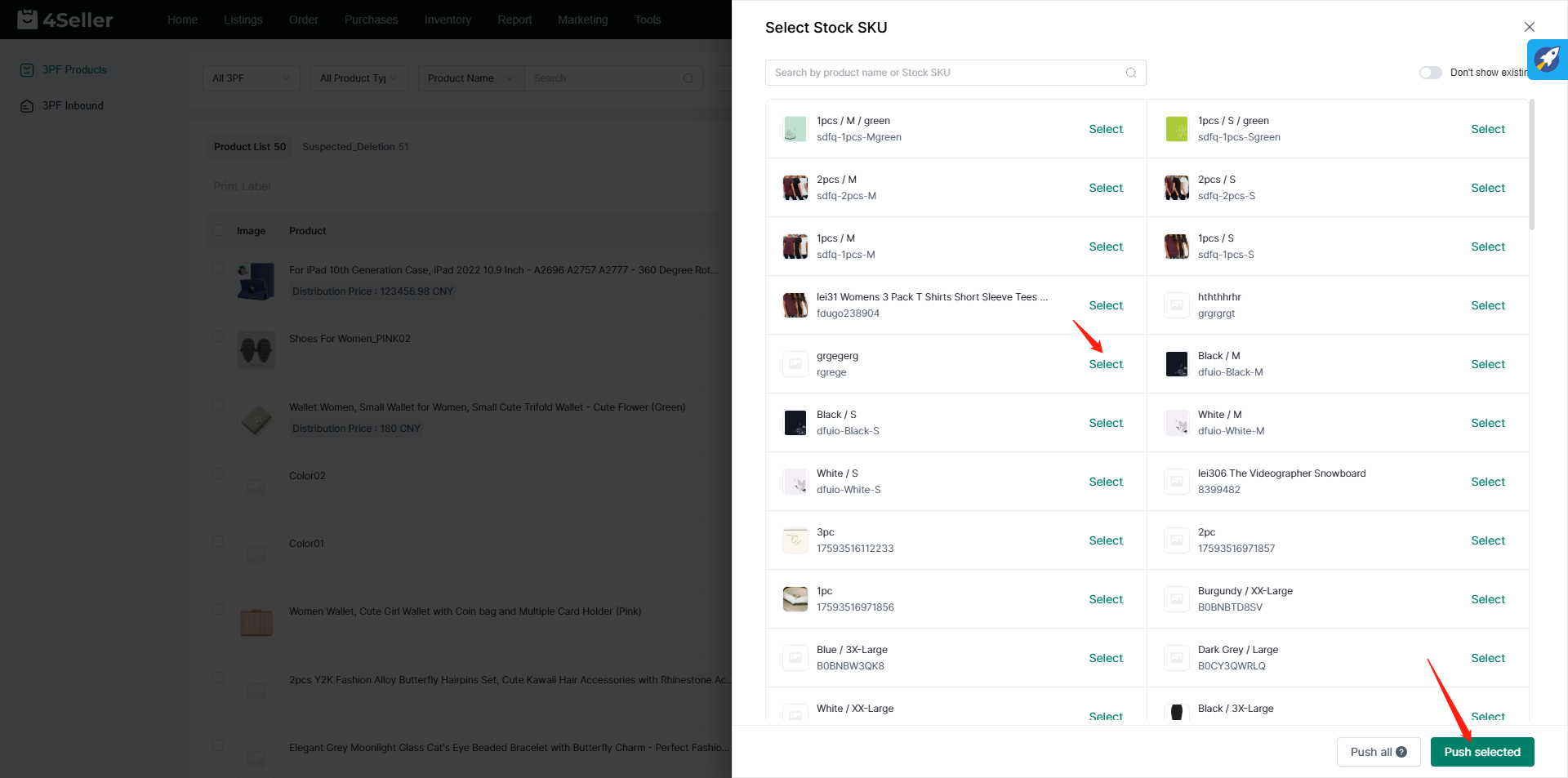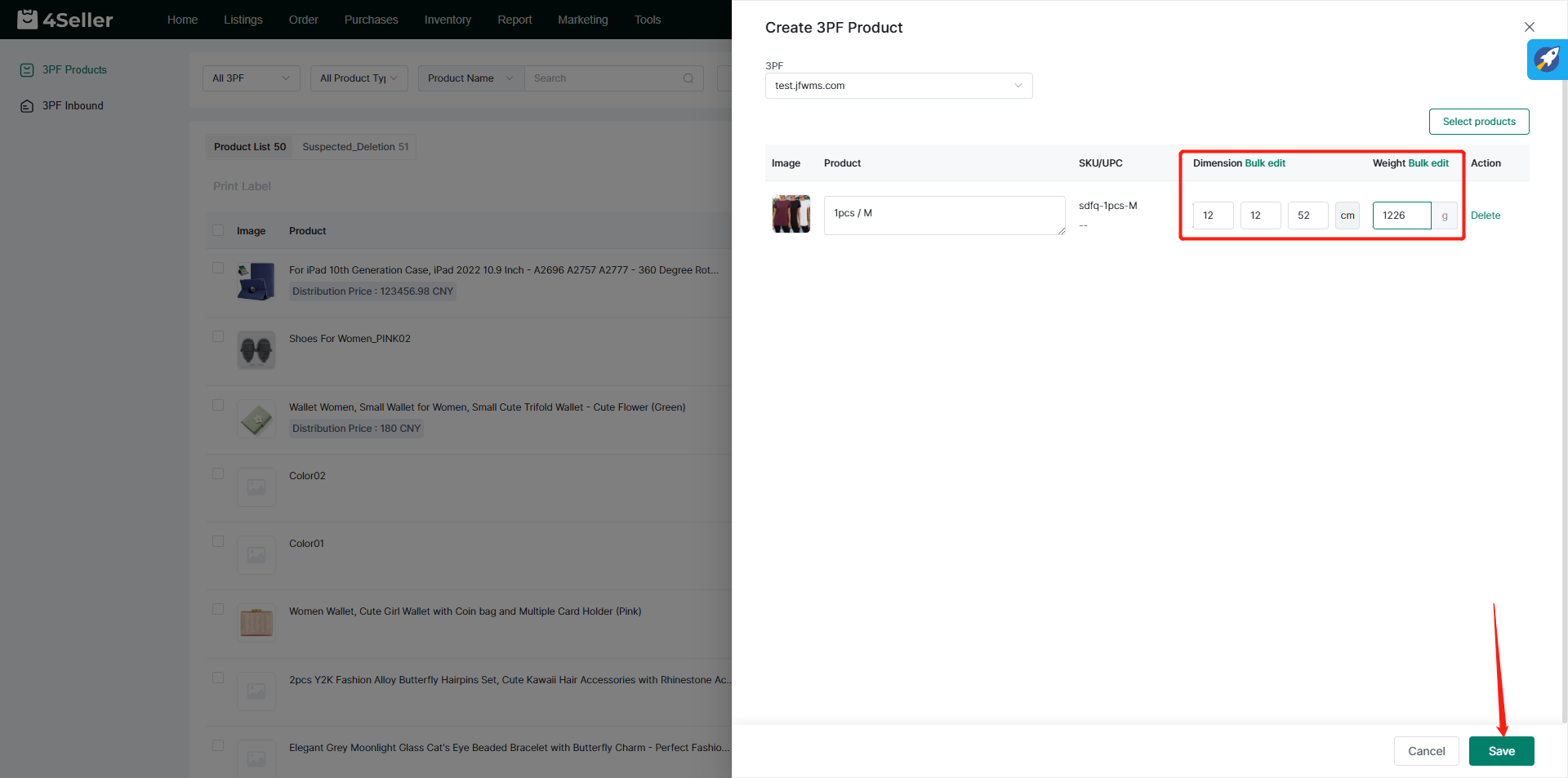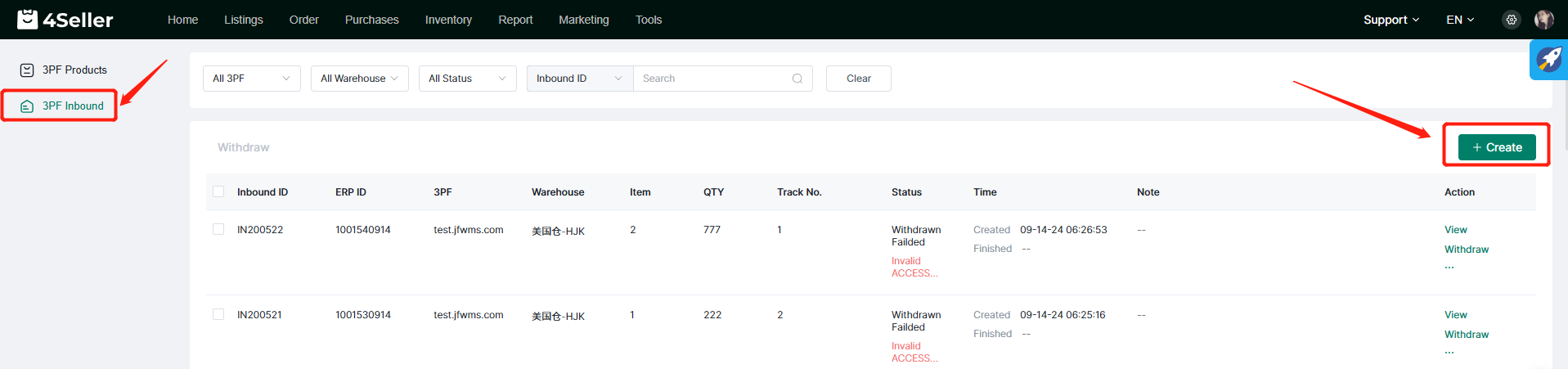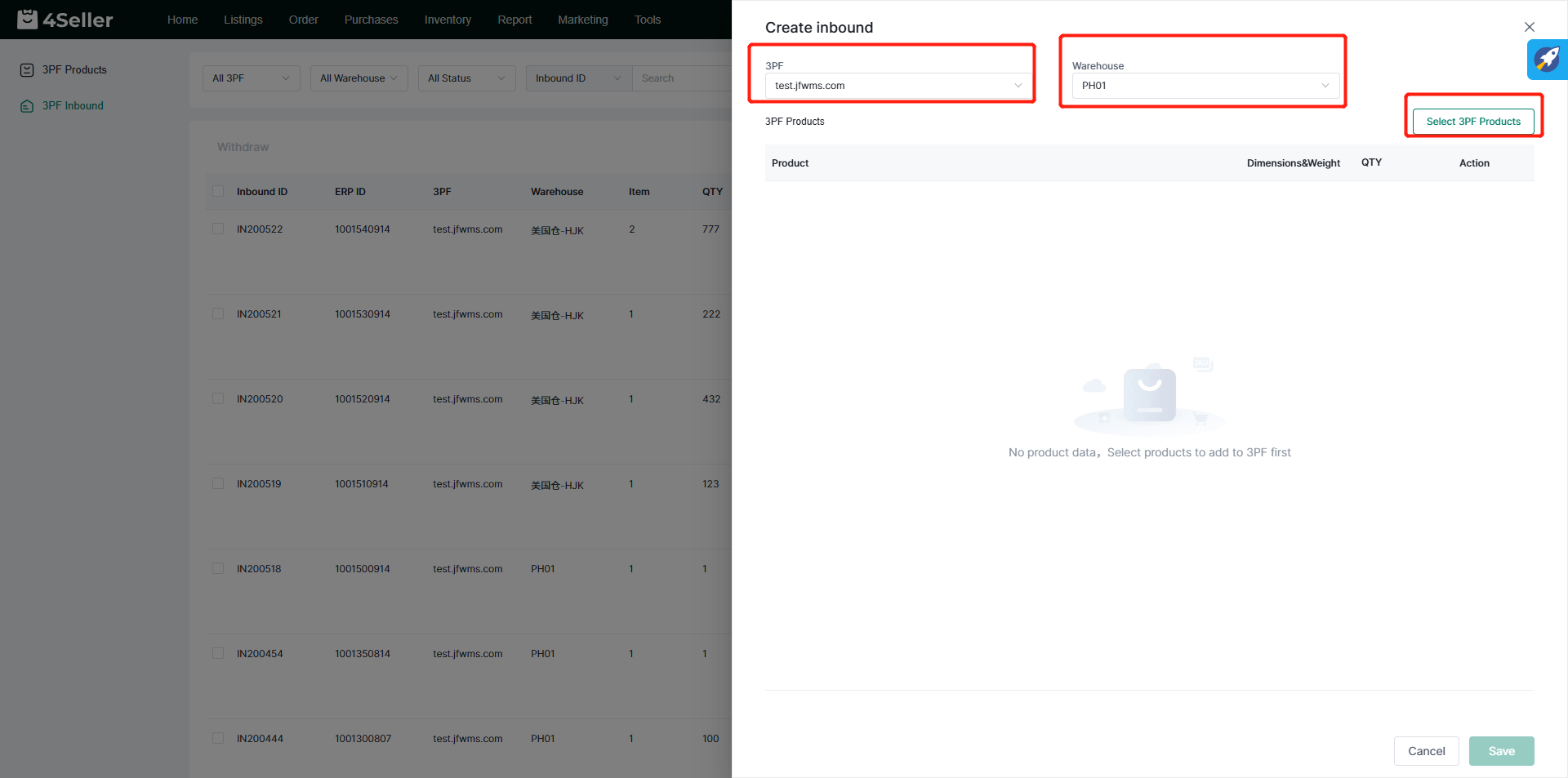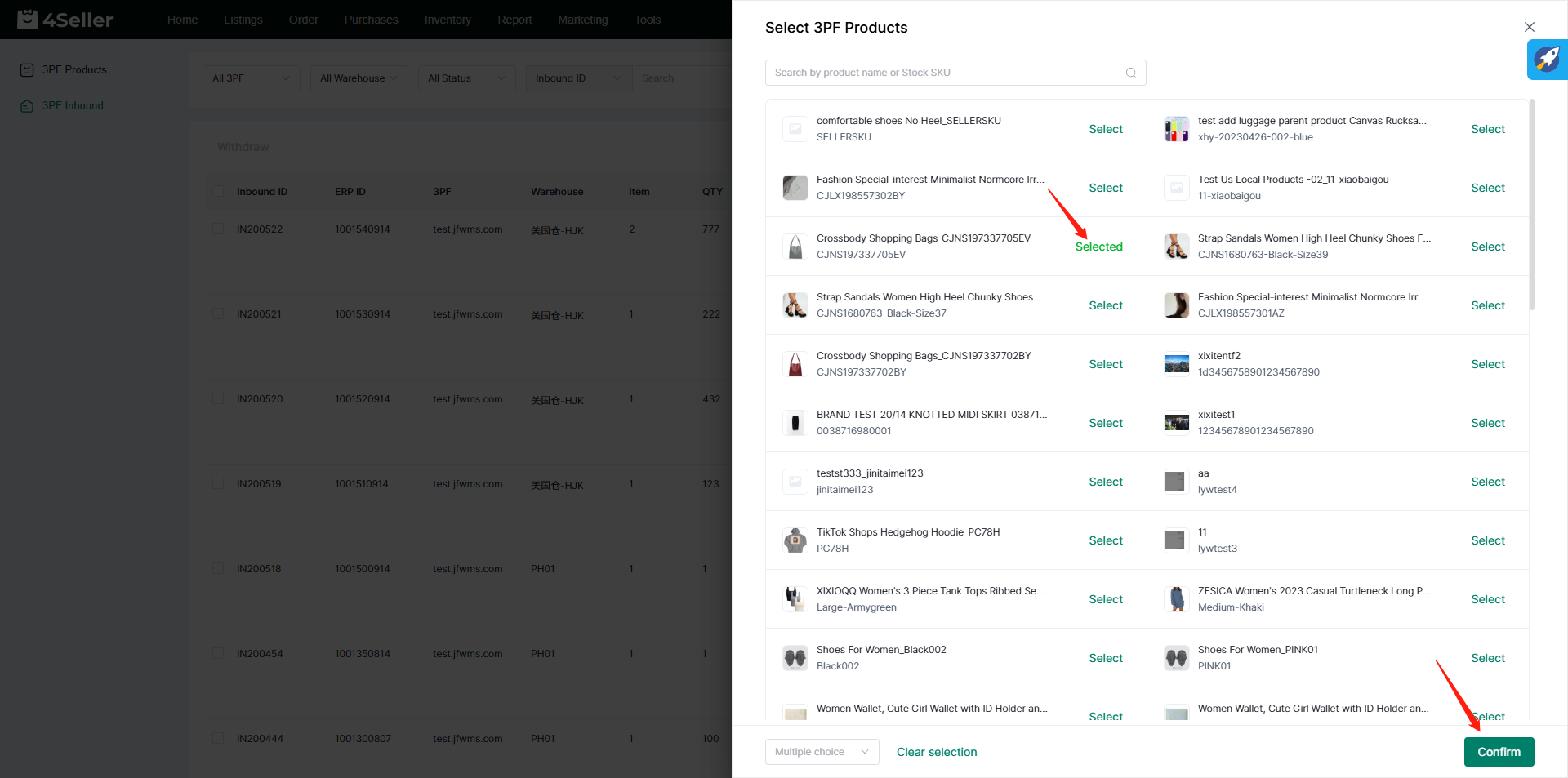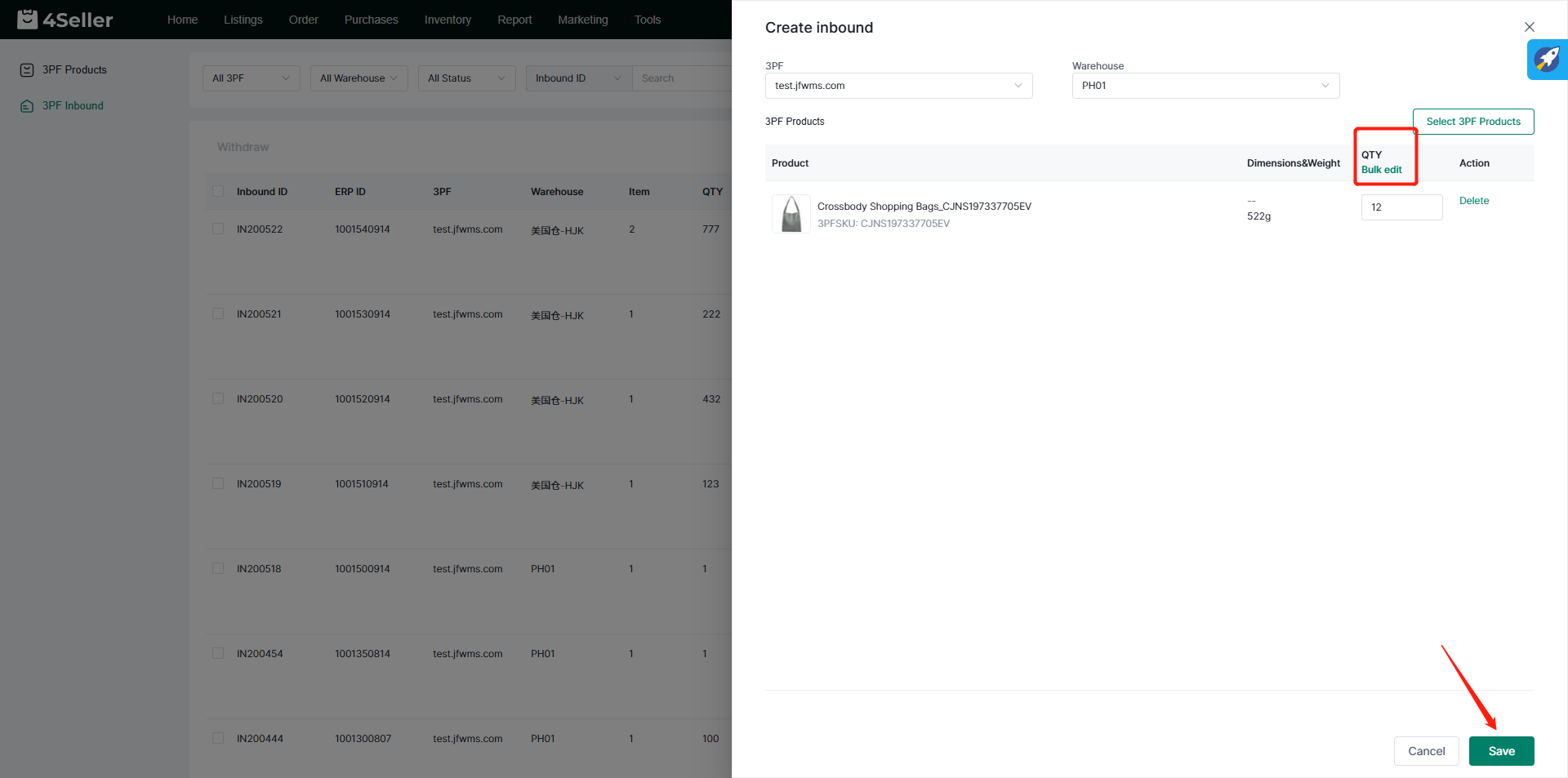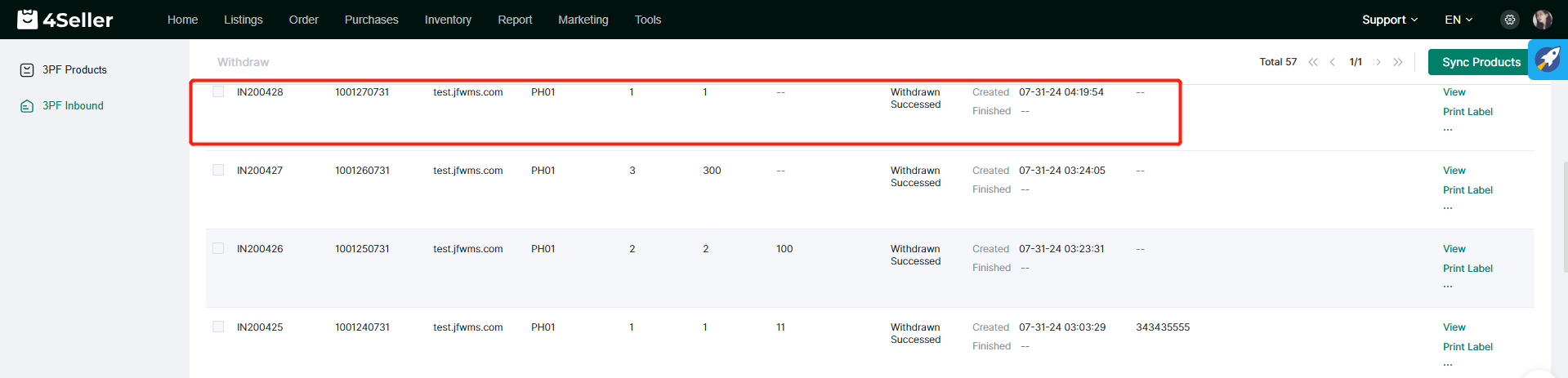如何授权极风WMS并管理商品和库存?
更新于 2024年03月28日复制链接
在4Seller授权极风WMS账号后可同步极风WMS仓库的库存,使用极风WMS的仓库和物流履行订单,以及同步管理极风WMS系统的商品和库存。
步骤一:授权极风WMS仓库
Step 1.1 获取极风WMS的Token
登录极风WMS OMS系统,点击右上角账号下方的获取Token即可弹出获取Token的方框,在获取Token的方框中点击复制即可复制Token
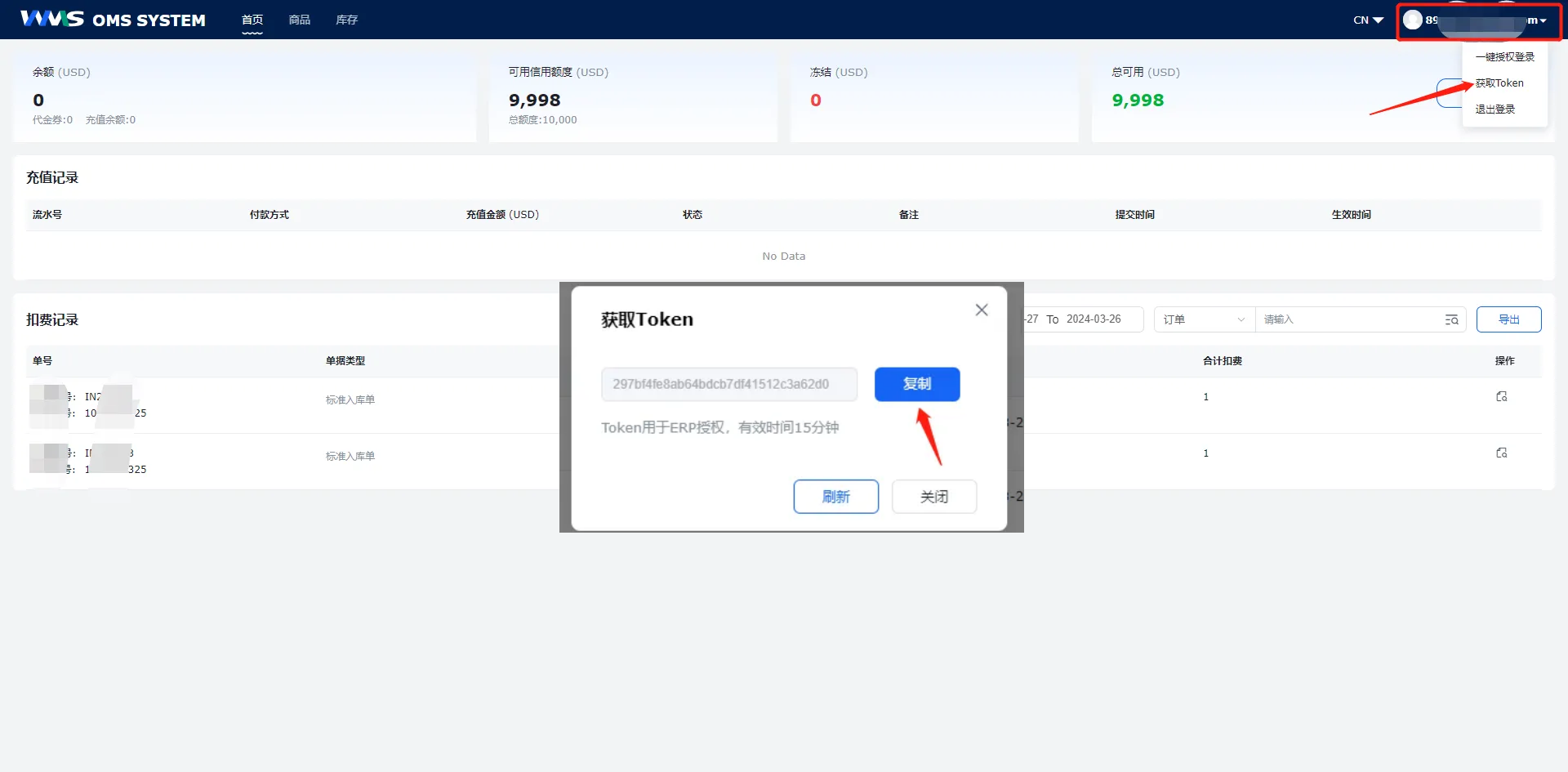
Step 1.2 在4Seller授权极风WMS仓库
点击设置下方的库存设置,找到3PF仓库,点击创建即可添加三方仓库
在添加3PF的页面,点击相应的极风WMS仓库系统的图标,即可进行授权,在此处填写账户名称、E-mail和Token后,勾选相应的仓库,最后点击确认即可授权极风WMS账号
仓库授权成功后会在3PF仓库处显示
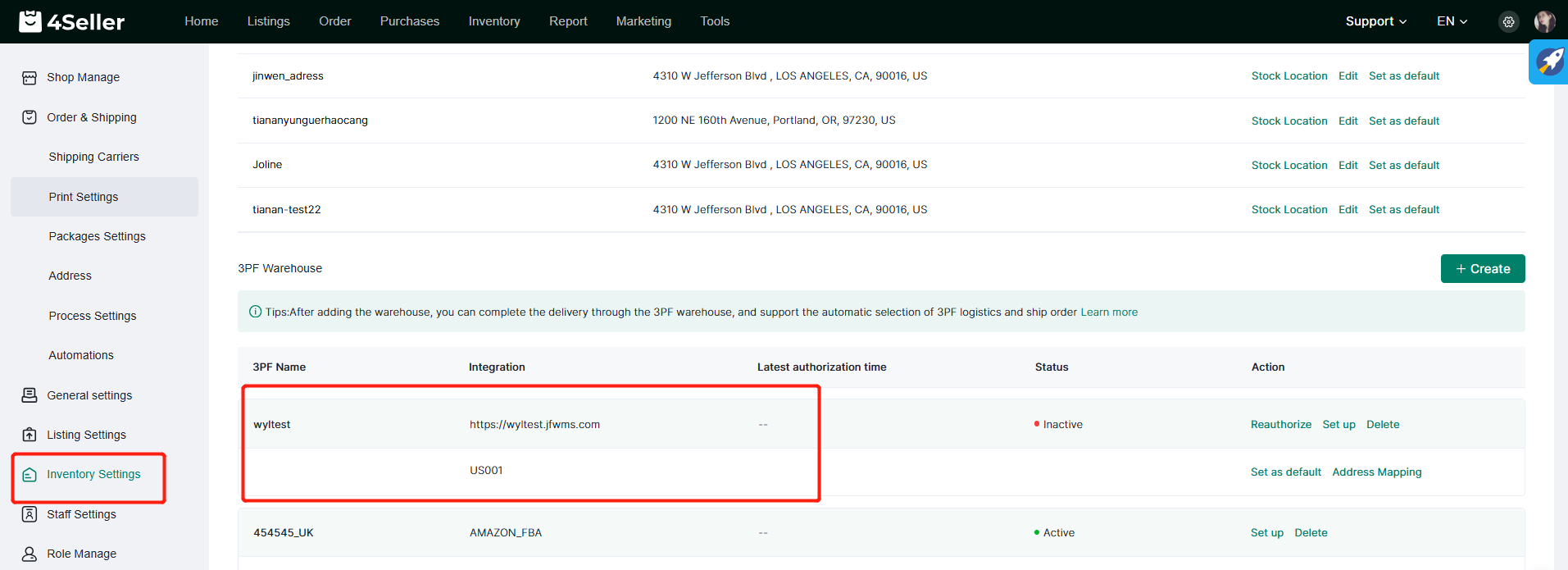
步骤二:3PF管理-极风WMS商品及入库管理
点击库存模块,进入三方仓中已授权的极风WMS仓库的页面,点击3PF管理即可进入到同步极风WMS的商品和入库的页面
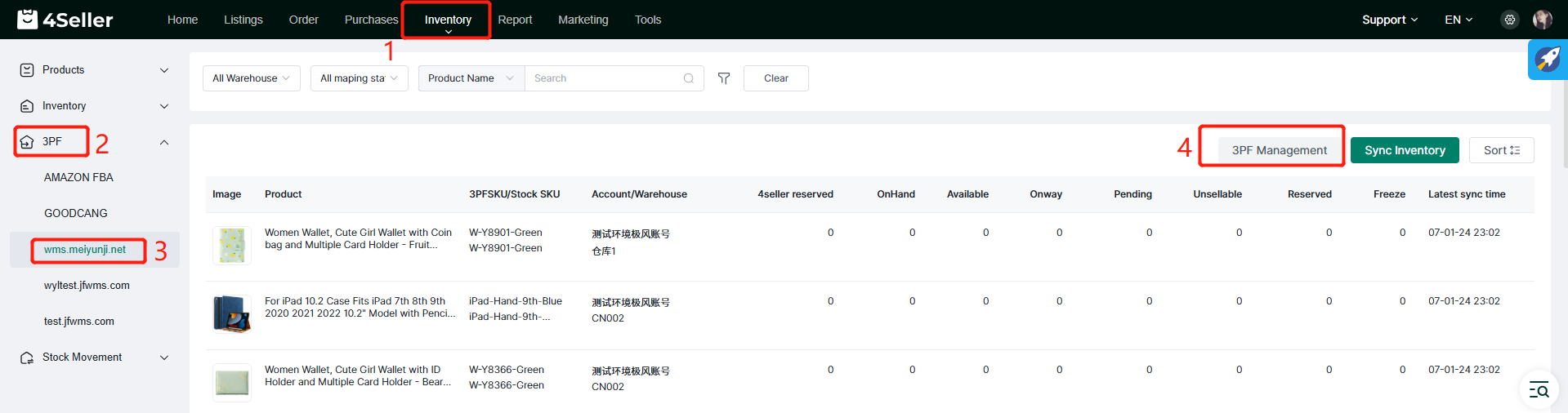
Step 2.1 3PF商品
在3PF商品页面,可同步极风WMS系统中的商品,也可以添加商品至极风WMS系统中
同步商品
点击同步商品即可将极风WMS系统中的商品同步至3PF商品页面中
创建3PF商品
在创建3PF商品页面,可选择对应的极风WMS账号,然后点击选择商品即可选择将4Seller系统库存的可售商品中的商品添加到极风WMS系统中
注意:
1.如商品未添加至4Seller系统库存的可售商品中,需先添加才能添加到3PF商品中
2.已添加的商品不可重复添加
在选择SKU的页面,点击请选择即可选择商品,然后点击保存即可添加商品
已添加的商品会显示在创建3PF商品的页面,可修改已添加商品的产品信息、尺寸和重量信息,然后点击保存即可添加该商品至对应的极风WMS系统
已添加并同步到极风WMS系统中的商品会显示在3PF商品页面中
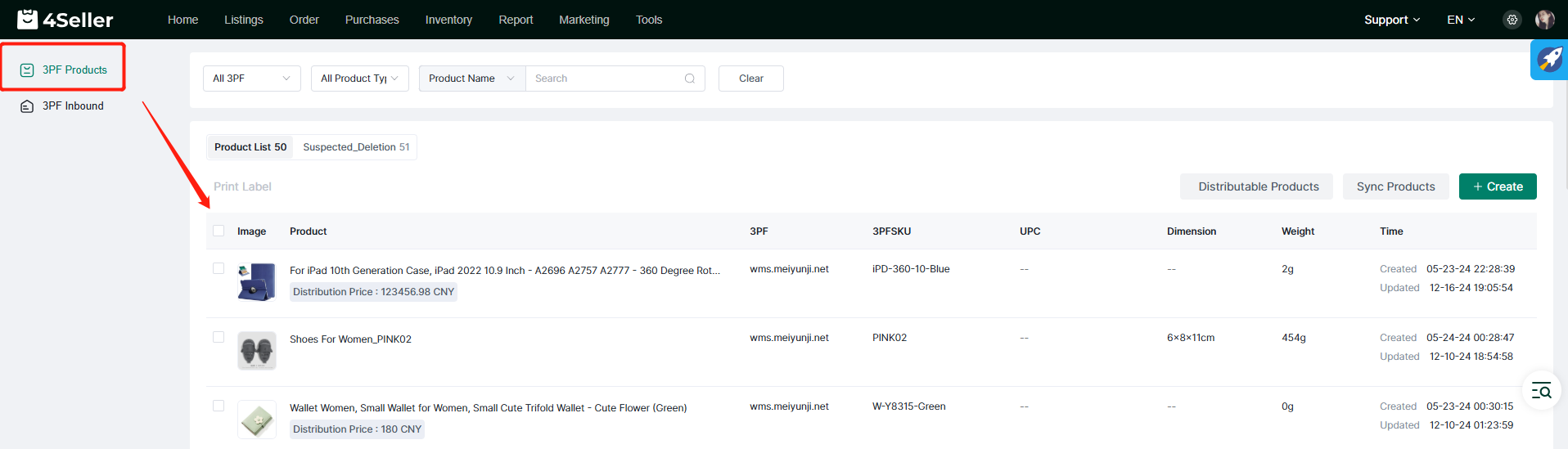
Step 2.2 3PF入库
在3PF入库页面,可创建入库单推送至极风WMS系统中
创建入库单
进入3PF入库页面,点击创建即可创建入库单
在创建入库单页面,可选择对应的极风WMS账号和仓库,然后点击选择3PF商品即可进入添加3PF商品的页面
在选择3PF商品页面,点击请选择可添加相应的3PF商品,然后点击保存即可
已添加的商品会显示在创建入库单的页面,可修改该商品的数量,然后点击保存即可创建推送至极风WMS仓库的入库单
已成功创建的推送至极风WMS仓库的入库单会显示在3PF入库页面,在此页面可查看入库单的相关详情信息
在4Seller成功授权极风WMS后,可以处理线下或线上发货的订单:
1. 如何通过WMS线下发货?
2. 如何通过WMS线上发货?
回到顶部